Annonse
 Apple slipper, kanskje allerede 9. juli, sin siste versjon av Mac OS X, Lion. I motsetning til tidligere OS X-oppdateringer, vil Lion være betydelig billigere ($ 29,00), men å få hendene på en fysisk diskekopi av Lion-oppgraderingen vil ikke være mulig. Dette vil være fordi denne OS X-oppdateringen for første gang bare er tilgjengelig for nedlasting gjennom Apples Mac App Store.
Apple slipper, kanskje allerede 9. juli, sin siste versjon av Mac OS X, Lion. I motsetning til tidligere OS X-oppdateringer, vil Lion være betydelig billigere ($ 29,00), men å få hendene på en fysisk diskekopi av Lion-oppgraderingen vil ikke være mulig. Dette vil være fordi denne OS X-oppdateringen for første gang bare er tilgjengelig for nedlasting gjennom Apples Mac App Store.
Fra og med dette har Apple ikke indikert at det vil gi harddiskkopier av Lion. Dette nye metodesystemet for oppdatering har fordeler og ulemper, men har lastet ned utviklerens bygg av Lion, jeg tror for mange tidligere brukere av Mac App Store, prosessen bør forenkle det nye systemet ytterligere oppgraderinger.
Denne artikkelen tar ikke opp alle spørsmålene brukerne kan ha om Lion-oppgraderingen. Etter at systemet er fullstendig utgitt, vil vi ta opp eventuelle andre store problemer (om noen) som kan oppstå med oppgraderingen.
Systemkrav
For å oppgradere til Mac OS X Lion, må Mac-en du vil installere den være minst en Intel Core 2 Duo-, Core i3-, Core i5- eller Core i7-prosessor. Jeg tror de fleste Mac-maskiner som er produsert de siste fem årene oppfyller en av disse kvalifikasjonene. For å finne ut hvilken prosessor Mac-en din bruker, klikker du på Apple-ikonet
> Om.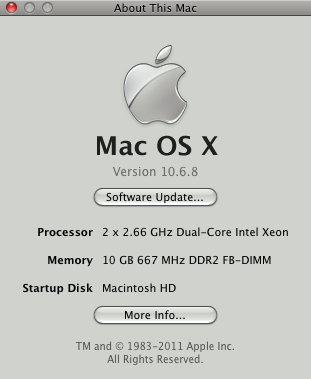
Du må kjøre den siste oppdateringen av Snow Leopard 10.6.6. (Se her Twitter for Mac og den nye Apple App Store [Mac] Les mer for mer informasjon om oppgradering av App Store).
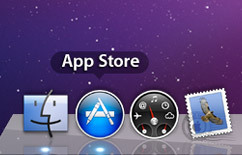
Denne SL-oppdateringen bør inneholde Mac App Store-applikasjonen du bruker til å kjøpe og laste ned Lion, som du ville gjort i andre applikasjoner i butikken.

Last ned prosess
Utviklerens bygg av Lion som jeg lastet ned er over 4 GB, og mer sannsynlig vil den ikke være mindre enn den i den endelige versjonsversjonen. Så når du betaler for Lion, må du være forberedt på en nedlastningstid på 30 minutter til 2 timer, avhengig av hastigheten på nettverket.
Du vil forsikre deg om at du har sikkerhetskopiert din eksisterende harddisk på Time Machine og / eller klonet den til en annen ekstern stasjon.
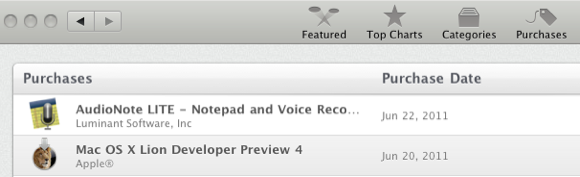
Hvis du trenger å installere Lion på andre Mac-maskiner i hjemmet, kan du åpne App Store på disse datamaskinene og klikke på innkjøpene dine (ligger i App Store-menylinjen) for å laste ned installasjonsappen igjen til de andre Mac.
I stedet for en annen nedlasting via en Wi-Fi-tilkobling for andre Mac-maskiner, bør du imidlertid sannsynligvis kunne kopiere Lion installasjonsapp via nettverkets datamaskiner eller via en FireWire- eller Ethernet-tilkobling, slik at prosessen er litt raskere.
Installasjonsprosess
Det som er flott med å laste ned Lion fra App Store er at prosessen vil starte når nedlastingen er fullført.

De fleste brukere vil ganske enkelt laste ned Lion på toppen av Snow Leopard, noe som betyr at det nye systemet vil erstatte Snow Leopard, men alle eksisterende filer, applikasjoner, sanger, filmer og andre data vil forbli intakte og vises etter at du har startet datamaskinen på nytt med det nylig installerte Lion Oppgradering.
Det vil være en Tilpass-knapp som du kan klikke for å selektiv ekskludere alle Lion-apper, systemfremmedspråk og lignende som du ikke vil ha installert i oppgraderingen (i utviklerens bygg av Lion var muligheten til å tilpasse installasjonen ennå ikke tilgjengelig).
Etter at du er ferdig med installasjonsappen, kan du slette den fra mappen til applikasjonen din. Når du først kjøper den i App Store, vil den alltid være der for å laste ned igjen hvis det er nødvendig. Det store problemet med denne App Store-prosessen er at du ikke vil ha en ekstern kopi av Lion på disken som du kan plukke inn på Macen din i tilfelle du trenger å kjøre en løsning på en ødelagt disk eller partisjon.
Alternative installasjoner
Hvis du trenger det, kan du installere Lion på en egen partisjon eller ekstern stasjon, slik at du kan få tilgang til både Snow Leopard og Lion. Hvorfor kan det være lurt å gjøre dette? Noen applikasjoner som eldre versjoner av Microsoft Word kjører ikke på Lion, og du er ikke forberedt på å oppgradere programvaren for Lion ennå.
Så for å lage en partisjon, må du sørge for at du har rikelig med intern harddiskplass. Jeg vil anbefale minst 12-20 spillejobber på partisjonen.

Du kan opprette en partisjon ved å starte Diskverktøy og velge harddisken. Klikk på "Skillevegg”-Fanen og klikk deretter på + -knappen nederst i volumskjemaet. Navn på partisjonen “Løve”Eller hvilket som helst navn du liker. Angi at partisjonsstørrelsen for Lion skal være omtrent 12-20 GB. Klikk på "Søke om”-Knappen og partisjonen opprettes, ligner på hvordan den er vist ovenfor.
Når du kjører Lion-installasjonsappen, vil du kunne velge partisjon (se skjermen i forrige avsnitt.)

Du kan bytte frem og tilbake mellom systemene ved å åpne Systemvalg og velge “Oppstart Dist" under System kategori. Derfra kan du velge systemet du vil at datamaskinen skal starte sikkerhetskopi på. Mac-maskinen vil starte opp i det siste systemet du brukte.
Gi oss beskjed om hvordan nedlasting og installasjonsprosess går. Still også spørsmål og del problemer med Lion-opplevelsen din, og vi kan kanskje adressere dem i fremtidige MUO-artikler.
Bakari er frilansskribent og fotograf. Han er en lenge bruker av Mac, jazzmusikk-fan og familiemann.